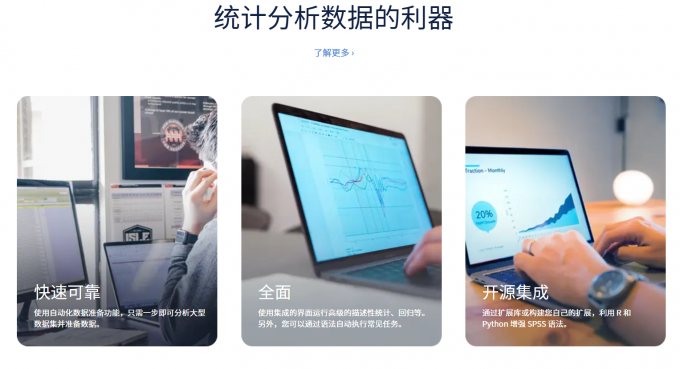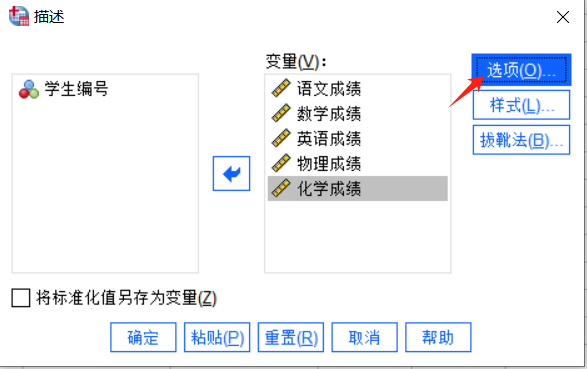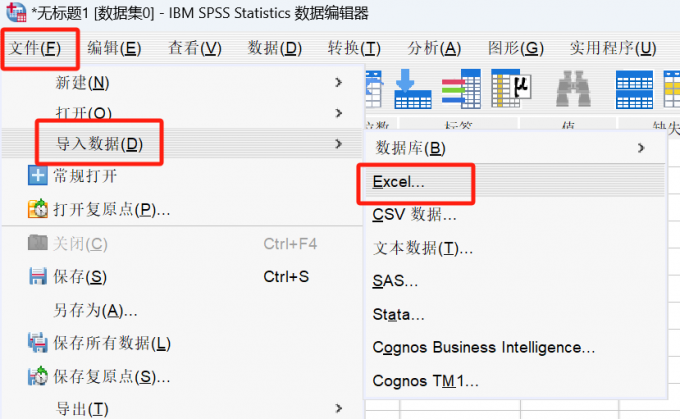- 首页
- 产品
- 下载
-
帮助中心
如何在IBM SPSS Statistics中生成符合特定标准差的随机数
发布时间:2021-09-01 10: 41: 14
随机数,是软件根据条件生成的一系列随机分布的数值。在一些抽奖、分配序号等对随机性要求较高的实践中,经常会运用生成随机数的方法。那么,在使用IBM SPSS Statistics软件时,怎么才能生成随机数呢?
IBM SPSS Statistics可应用数学表达式的方式,生成符合特定条件的随机数。IBM SPSS Statistics的随机数函数类型很多,本文将以生成特定标准差的随机数为例,演示一下具体的操作。
一、数据准备
在运用IBM SPSS Statistics生成随机数前,我们需先在数据集中激活对应的单元格,最简单的方式是为随机值输入编号。由于SPSS不具有类似Excel的下拉填充序列的功能,需要通过手输编号或编写语法的方法来输入编号。
如果不希望手输或编写语法,可以在Excel中完成序列填充后。
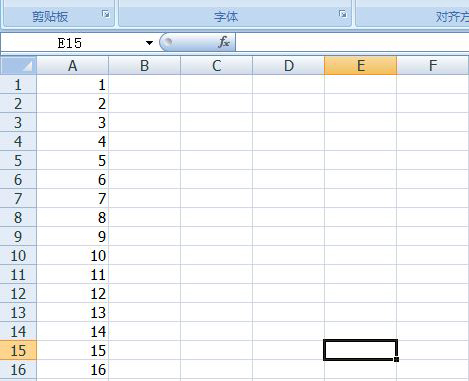
图1:包含序号的Excel表格 再运用导入Excel数据的方法,将编号导入到SPSS的数据集中。
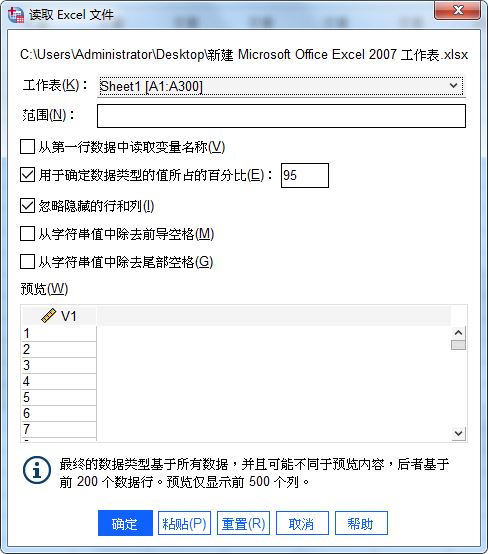
图2:导入SPSS 如图3所示,我们已经完成了编号的导入。
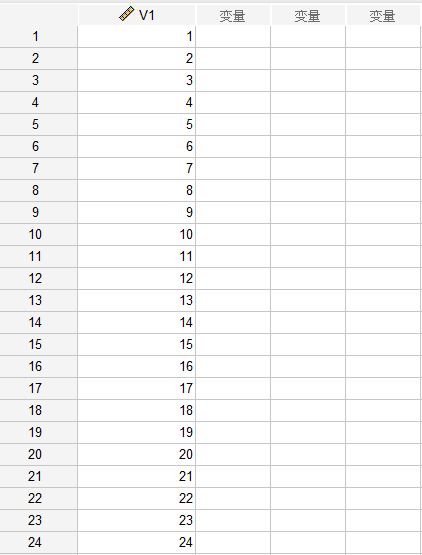
图3:完成序号导入 二、计算变量
接着,再运用SPSS的计算变量功能生成特定标准差的随机数。
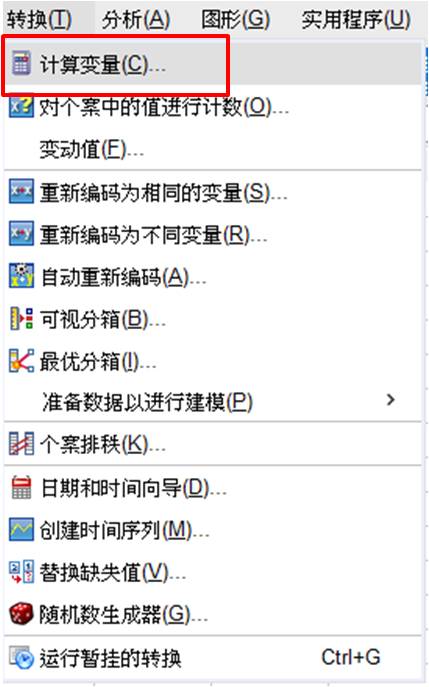
图4:计算变量 在计算变量设置面板中,我们将目标变量设为“Ramdo”,VI编号变量在计算变量中无实际用途,仅在数据集中作为编号使用。
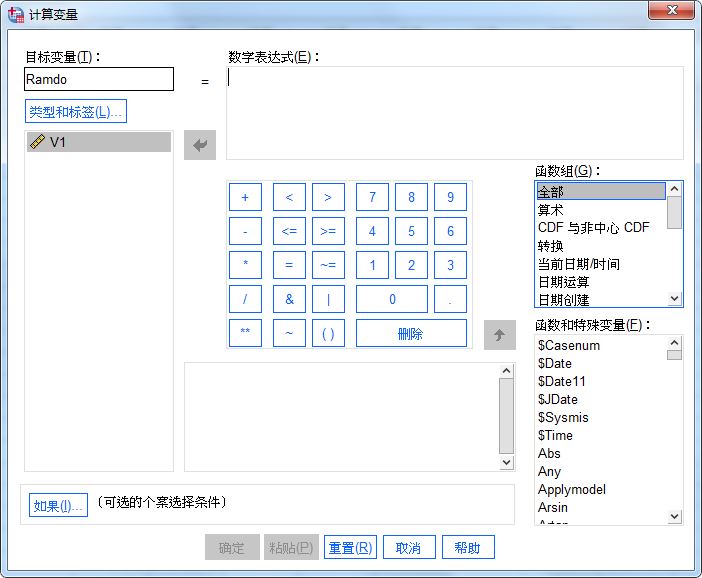
图5:计算变量设置 完成目标变量的设置后,在函数组中选择“随机数”函数组,接着,下方的函数和特殊变量会出现所有与随机数相关的函数类型。
我们选择其中的Rv.Normal函数,该函数返回的是具有指定均值与标准差的正态分布中的随机数值。
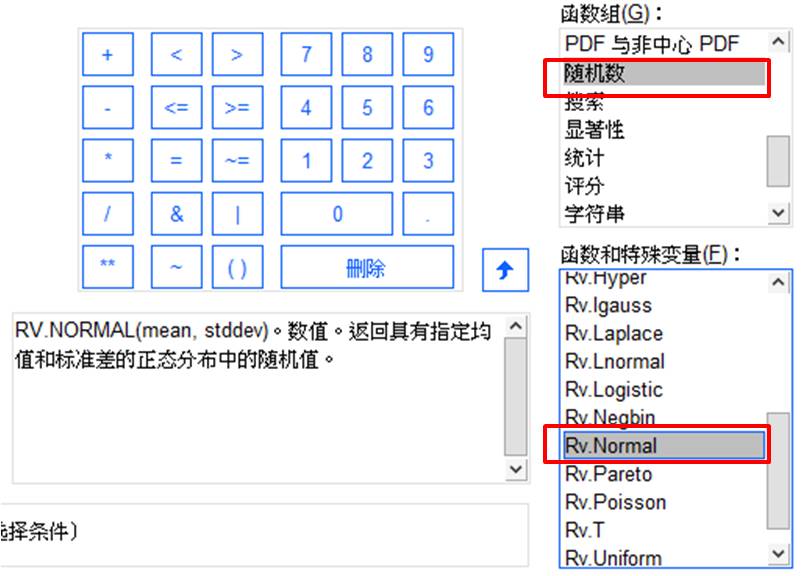
图6:随机数函数 如图7所示,双击Rv.Normal函数,使其代入数字表达式中。
接着,在Rv.Normal函数的括号数值中分别输入50、2,以得到均值为50、标准差为2的随机值。完成设置后,单击确定运算表达式。
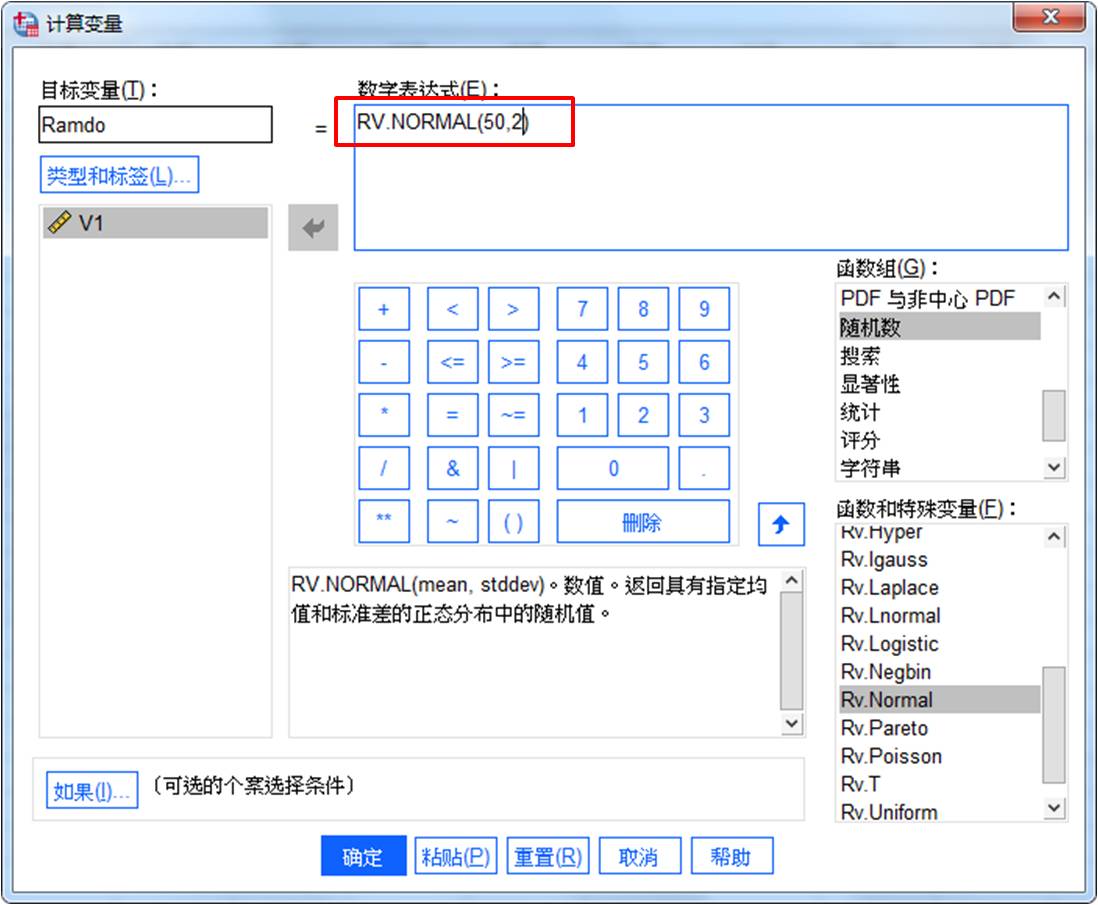
图7:数学表达式 完成运算后,返回SPSS的数据集,如图8所示,数据集中会出现一个新的Ramdo变量。该变量的值即上述数字表达式运算后的随机值。
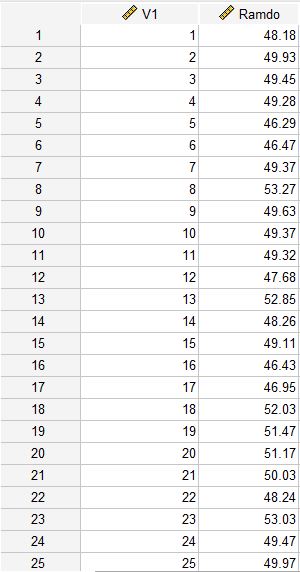
图8:完成随机数的生成 三、验证数据
最后,简单检验一下随机数的标准方差是否与数字表达式设置的(标准差为2)一致。
如图9所示,依次单击分析-描述统计-频率。
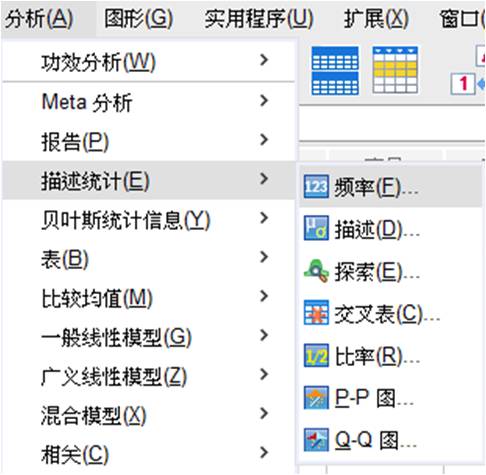
图9:描述统计频率分析 如图10所示,可以看到,该Ramdo变量的标准差约为2,与数字表达式设置的一致。
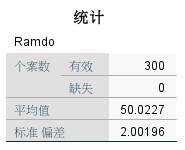
图10:数据均值与标准差 四、小结
综上所述,通过使用SPSS计算变量中的Rv.Normal函数表达式,可输出指定均值、标准方差的随机数值。但需注意的是,在使用该函数表达式之前,需确保已激活了与所需随机值同等数量的单元格。
作者:泽洋
展开阅读全文
︾
标签:spss,随机数,SPSS计算标准差
读者也访问过这里:热门文章SPSS数据分析显著性差异分析步骤 SPSS显著性差异分析结果怎么看数据的显著性差异分析主要有三种方法,分别是卡方检验、T检验和方差分析。这三种方法都有具体的数据要求:卡方检验是对多个类别的数据进行分析,T检验是对两组数据进行分析,方差分析是对多组数据进行检验。下面,小编具体说明一下SPSS数据分析显著性差异分析步骤,SPSS显著性差异分析结果怎么看。2022-01-07实践SPSS单因素方差分析之检验结果解读在《实践SPSS单因素方差分析之变量与检验方法设置》一文中,我们已经详细地演示了IBM SPSS Statistics单因素方差分析方法的变量选择以及相关的选项、对比设置。2021-01-11spss如何做显著性分析 spss显著性差异分析怎么标abc在统计分析中,显著性分析是分析相关因素之间是否存在显著影响关系的关键性指标,通过它可以说明分析结论是否由抽样误差引起还是实际相关的,可论证分析结果的准确性。下面大家一起来看看用spss如何做显著性分析,spss显著性差异分析怎么标abc。2022-03-14SPSS回归分析中的f值是什么 SPSS回归分析F值在什么范围合适回归分析中以R表示相关性程度的高低,以F评价回归分析是否有统计学的意义,使用IBM SPSS Statistics进行回归分析,可以非常快速的完成R,F的计算,并且给出回归曲线方程,那么,SPSS回归分析中f值是什么?SPSS回归分析F值在什么范围合适,本文结合实例向大家作简单的说明。2022-07-22SPSS多元logistic回归分析的使用技巧回归分析是数据处理中较为常用的一类方法,它可以找出数据变量之间的未知关系,得到较为符合变量关系的数学表达式,以帮助用户完成数据分析。2021-04-26SPSS相关性分析结果怎么看相关性分析是对变量或个案之间相关度的测量,在SPSS中可以选择三种方法来进行相关性分析:双变量、偏相关和距离。2021-04-23最新文章SPSS ROC阈值怎样确定 SPSS ROC阈值选择导致敏感度过低怎么办说到阈值分析,我们脑海中可能会想到常规的寻找阈值关键临界点的分析方式(例如在医学当中会通过阈值分析的方式来确定药物在病人体内生效的时间临界点)。但是在有些分析场景中,就需要用到ROC曲线作为阈值分析的工具,ROC曲线作为阈值分析中的一个重要工具,可以用来找到数据点位发生明显截断变化的临界点。下面以SPSS为例,给大家介绍SPSS ROC阈值怎样确定,SPSS ROC阈值选择导致敏感度过低怎么办。2025-12-17SPSS趋势卡方怎么做 SPSS趋势卡方检验怎么看正相关趋势卡方是SPSS中检验变量相关性的方法之一,当我们的分析数据中存在多个变量时,就可以使用趋势卡方来检验这些变量是否相互关联、相互影响。检验完毕后,我们也可以根据这些检验结果来选择更加合适的数据分析模型。今天我就以SPSS趋势卡方怎么做,SPSS趋势卡方检验怎么看正相关这两个问题为例,来向大家讲解一下趋势卡方的相关知识。2025-12-17SPSS如何计算线性回归 SPSS线性回归数据分析SPSS是一款功能十分强大的数据分析软件,它将原本复杂的数据分析工作变得简洁化,并通过友好的图像界面满足普罗大众的日常需求。而线性回归是SPSS中最核心的功能模块之一。今天我就以SPSS如何计算线性回归,SPSS线性回归数据分析这两个问题为例,来向大家讲解一下有关线性回归的知识。2025-12-17SPSS标准化残差怎么计算 SPSS标准化残差图怎么看回归分析是SPSS中的重量级分析模型,而其中的标准化残差则是用于观察变量与回归模型之间的适配程度。通过残差值,我们可以找到数据中隐藏的极端个案。在医药学、基因分析等领域,实验人员经常借助标准化残差来找寻诸多分析结果中的特殊个案或异变量,进而对这些特殊的案例进行深度研究。今天我就以SPSS标准化残差怎么计算,SPSS标准化残差图怎么看这两个问题为例,来向大家讲解一下有关标准化残差的相关知识。2025-12-17SPSS结果中显著性水平怎么看 SPSS输出查看器内容保存方式作为一款专业的数据分析软件,SPSS软件凭借着自身专业的功能与过硬的数据分析本领,受到了众多用户的青睐。而在使用SPSS的过程中,显著性分析是大家经常会遇到的问题。显著性分析的主要作用是帮助我们分析两组或者多组变量之间的显著性关系,在得到数据显著性分析的结果后,会需要把数据内容进行保存和留用。接下来给大家介绍SPSS结果中显著性水平怎么看,SPSS输出查看器内容保存方式的具体内容。2025-12-17如何将问卷星中的数据导入SPSS 如何对问卷星的数据进行SPSS分析如今无论是在职场还是大学校园,都经常会用到问卷调查。问卷调查可以帮我们快速收集用户数据,了解用户的需求、关注点,帮助我们从数据中分析出研究方向、需要如何改进。而问卷星是常用的用来收集用户问题的问卷调查软件之一。下面就来说说如何将问卷星中的数据导入SPSS,如何对问卷星的数据进行SPSS分析的相关内容。2025-12-17微信公众号
欢迎加入 SPSS 产品的大家庭,立即扫码关注,获取更多软件动态和资源福利。
读者也喜欢这些内容:
-

SPSS显著性小于0.001的意义 SPSS显著性大于0.05怎么办
在使用SPSS软件进行数据分析工作的过程中,得到的显著性水平分析结果具有极为重要的作用。它能够帮助我们衡量变量之间是否存在真实的关联,或者不同组别数据之间是否存在实质性的差异。今天我们就一起来探讨关于SPSS显著性小于0.001的意义,SPSS显著性大于0.05怎么办的问题。...
阅读全文 >
-
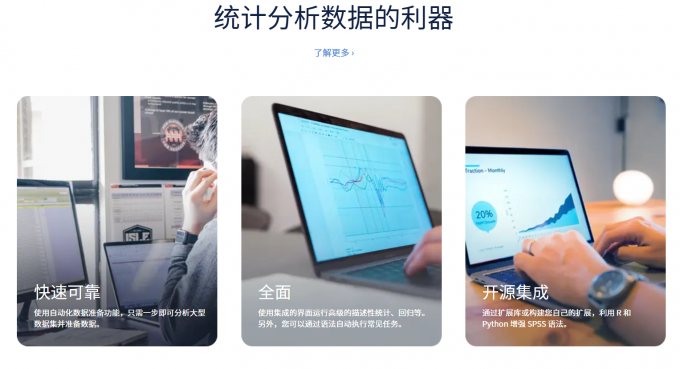
SPSS计算样本量需要哪些数据 SPSS计算样本量的方法
样本量的计算是一个非常重要的问题,不仅影响着实验的质量和结果的可靠性,还会影响到实验的效率和资源的有效利用,为了帮助大家能更好的掌握样本量的计算,今天给各位分享一下SPSS计算样本量需要哪些数据,SPSS计算样本量的方法,希望可以有效帮助大家解决在实际工作中遇到的问题。...
阅读全文 >
-
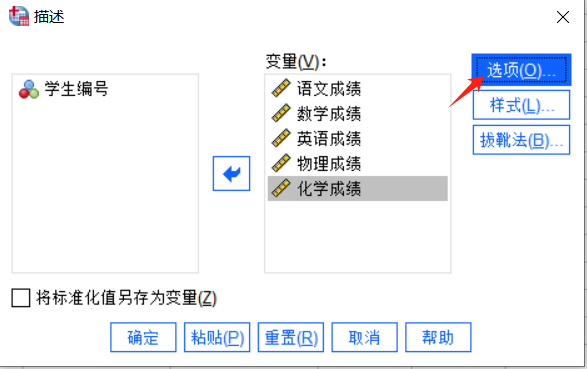
SPSS怎么算平均值和标准差 SPSS怎么算平均值限定一个组的数量
SPSS是我们在做数据分析时常用的一款统计分析软件,它有易于操作、数据处理快、数据可视化等优点,今天我们将深入探讨SPSS怎么算平均值和标准差,SPSS怎么算平均值限定一个组的数量的相关内容,以此帮助大家可以更好地了解和使用SPSS。...
阅读全文 >
-
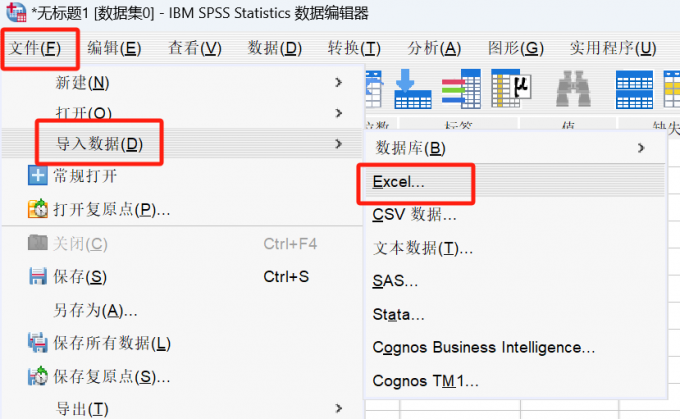
SPSS数据输入百分数怎么输入 SPSS百分比数据如何进行处理
SPSS不仅是一款功能比较强大的数据统计分析软件,还应用于很多研究领域,像是社会学科、教育学科、医疗研究等领域,都会使用SPSS进行数据统计分析。为了让大家对SPSS有更进一步的了解,下面给大家详细讲解,SPSS数据输入百分数怎么输入,以及SPSS百分比数据如何进行处理。...
阅读全文 >
-